
新建空白RFQ送審單
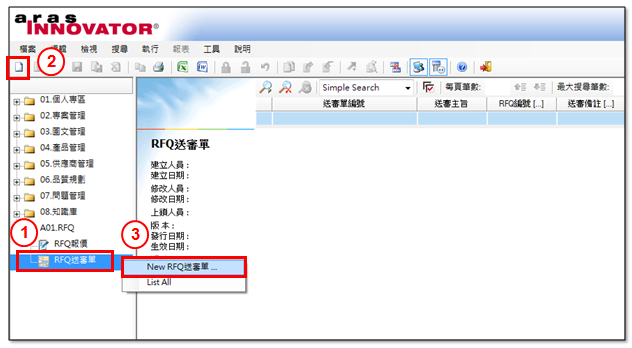
1.選擇A01.RFQ,展開清單,選擇00.RFQ送審單。
2.按”新增”,開啟RFQ送審單新增視窗。
3.或按滑鼠右鍵展開功能列,選擇“New RFQ報價…”,開啟RFQ送審單新增視窗。
維護RFQ送審單屬性
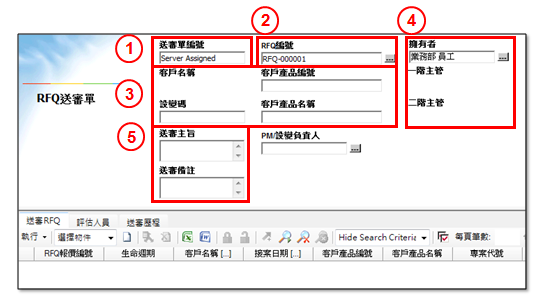
1.新增空白送審單號編號顯示"Server Assigned",儲存後系統會自動分配送審單號。
2.在RFQ編號欄位按鍵盤的F2按鈕,或點選“…”按鈕,系統會開啟RFQ報價搜尋視窗。
3.系統會依據所選RFQ編號自動帶入客戶名稱、客戶產品編號、設變碼、客戶產品名稱欄位內容。
4.擁有者預設會帶入建檔者,按鍵盤的F2按鈕,或點選“…”按鈕,可開啟搜尋視窗更換擁有者。儲存後,系統會自動帶入一階主管和二階主管。
5.手動編輯送審主旨和送審備註欄位內容。
維護送審RFQ
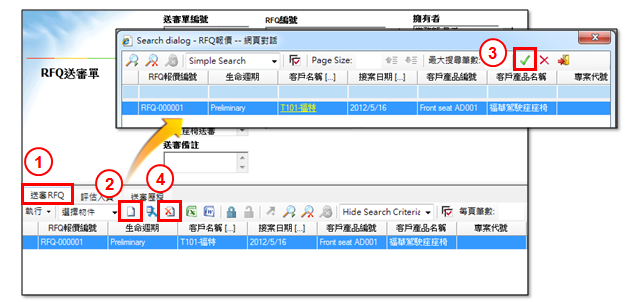
1.點選“送審RFQ”,可切換至送審RFQ頁面。
2.點選新增,開啟搜尋已存在RFQ報價視窗。
3.可選擇一筆或同時多筆RFQ報價單,點選V,加入送審文件清單中。
4.選擇一筆RFQ報價單,按刪除關聯,可將RFQ報價單移除送審清單中。
補充說明:當RFQ送審單表頭沒有選擇RFQ編號,但表身送審RFQ頁籤有新增一筆RFQ時,會將表身的RFQ資訊帶入RFQ送審單表頭的RFQ編號欄位;若表身有多筆RFQ時,則只會將第一筆RFQ資訊帶入RFQ送審單表頭的RFQ編號欄位。
儲存RFQ送審單
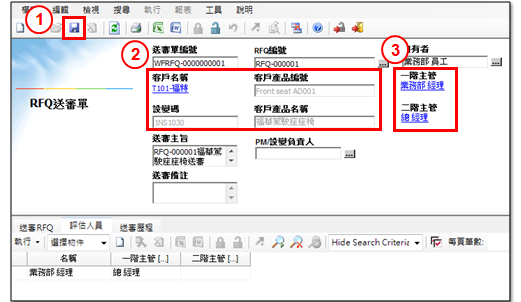
1.點選“儲存”。
2.系統會依據所選RFQ編號自動帶入客戶名稱、客戶產品編號、設變碼、客戶產品名稱欄位內容。
3.系統會自動帶入擁有者的一階主管和二階主管。
查看送審歷程
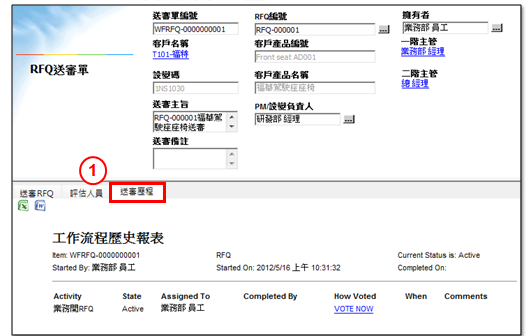
1.儲存後,可點選“送審歷程”頁籤,查看送審歷程。

